Citrix Receiver и Citrix Workspace стали популярными приложениями для многих пользователей Mac, обеспечивающими беспрепятственный удаленный доступ к виртуальным рабочим столам, приложениям и данным. Хотя Citrix Workspace является более поздней версией Citrix Receiver, могут быть случаи, когда вам просто нужно удалить оба приложения, чтобы освободить место на вашем компьютере.
Удаление Citrix Receiver/Workspace с вашего Mac предполагает нечто большее, чем просто удаление основного приложения. Да, скрытые файлы поддержки могут задерживаться и влиять на производительность хранилища и системы. Итак, сегодня мы обсудим пошаговый процесс полного удаления Citrix Receiver или Citrix Workspace с Mac вручную или с помощью мощного инструмента очистки Mac. Читай дальше, чтобы узнать больше!
Почему вам нужно полностью удалить Citrix Workspace на Mac
Существует несколько причин, по которым вам может потребоваться удалить Citrix Workspace с вашего Mac. Это включает в себя следующее;
1. Оптимизация дискового пространства:
Citrix Workspace может занимать значительный объем дискового пространства на вашем Mac, особенно если вы больше не используете его или перешли на альтернативные решения.
2. Улучшение производительности:
Удаление неиспользуемого программного обеспечения, такого как Citrix Workspace, может помочь улучшить общую производительность вашего Mac за счет освобождения системных ресурсов.
3. Проблемы безопасности:
Как и любое программное обеспечение, Citrix Workspace может иметь уязвимости, которые потенциально могут поставить под угрозу безопасность вашего Mac. Удаление его гарантирует, что вы устраните любые потенциальные риски.
4. Переключение на другое решение для виртуального рабочего стола:
Если вы больше не используете Citrix Workspace и перешли на другое решение для виртуальных рабочих столов, полное удаление Citrix Workspace может помочь навести порядок в вашей системе и удалить все ненужное программное обеспечение, которое может поставить под угрозу работу нового решения для виртуальных рабочих столов, которое вы собираетесь использовать.
Часть 1. Простой способ удаления Citrix Receiver/Workspace и файлов поддержки на Mac
Если вы хотите легко удалить Citrix Receiver или Workspace, не беспокойтесь. Все, что вам нужно, — это эффективное программное обеспечение для очистки Mac, такое как Macube Cleaner. Очиститель Macube — это комплексный инструмент, который не только помогает вам удалять приложения, но и оптимизирует производительность вашего Mac за несколько кликов. Инструмент предлагает широкий спектр функций, включая интеллектуальную очистку, программу удаления, поиск нескольких изображений, конфиденциальность и многое другое, что позволяет полностью удалить ненужные файлы и приложения из вашей системы Mac. Кроме того, благодаря простому интерфейсу вам не нужно быть технически подкованным, чтобы ориентироваться в этом программном интерфейсе. И в отличие от обычного инструмента очистки Mac, он делает свою работу довольно быстро.
Скачать Бесплатно Скачать Бесплатно
Ключевая особенность
- Удаление приложений. Легко удаляйте ненужные приложения, включая Citrix Workspace, а также связанные с ними файлы и папки.
- Глубокая очистка: просканируйте свой Mac на наличие ненужных файлов, кеша, журналов и дубликатов, что позволит освободить ценное дисковое пространство.
- Защита конфиденциальности: защитите свои конфиденциальные данные, безопасно удалив файлы, историю просмотров и журналы чатов.
- Оптимизация запуска: управляйте элементами автозагрузки, чтобы повысить скорость загрузки и общую производительность вашего Mac.
Теперь давайте пошагово рассмотрим процесс использования Macube Cleaner для удаления Citrix Receiver of Workspace на Mac.
Шаг 1. Загрузите и установите Macube Mac Cleaner
Начните с загрузки и установки Macube Cleaner с официального сайта. После завершения установки запустите приложение.
Шаг 2. Сканирование компьютера Mac
В интерфейсе Macube Mac Cleaner нажмите вкладку «Деинсталлятор» слева. Затем нажмите «Сканировать».

Шаг 3. Удаление Citrix Receiver или Workspace
После завершения сканирования выберите Citrix Receiver или Workspace в качестве предпочтительного приложения, которое вы хотите удалить, и выберите оставшиеся файлы.

Наконец, нажмите кнопку «Очистить», чтобы удалить выбранное приложение и его файлы и освободить место на диске вашего Mac.

Часть 2. Как удалить Citrix Receiver на Mac вручную
Если вы предпочитаете удалить Citrix Workspace вручную, вы можете выполнить следующие действия:
- Закройте Citrix Receiver и все связанные процессы. Вы можете использовать Монитор активности, чтобы убедиться, что все процессы Citrix Receiver завершены.
- Найдите установочный файл Citrix Receiver (обычно в папке «Загрузки») и дважды щелкните его.
- В окне установки нажмите «Удалить Citrix Workspace».
- Теперь следуйте инструкциям на экране, чтобы перейти к следующему шагу.
- После удаления Citrix Receiver откройте Finder и нажмите «Shift + Command + G», чтобы открыть окно «Перейти в папку».
- Введите в поле следующие пути к файлам по одному и удалите соответствующие файлы:
- ~/Библиотека/Поддержка приложений/com.citrix.receiver.helper
- ~/Библиотека/Поддержка приложений/com.citrix.receiver.nomas
- ~/Библиотека/Поддержка приложений/com.citrix.UninstallReceiver.mac
- ~/Library/Caches/com.citrix.UninstallReceiver.mac
- ~/Library/Caches/com.citrix.AuthManagerMac
- ~/Library/Caches/com.citrix.receiver.helper
- ~/Library/Caches/com.plausiblelabs.crashreporter.data/com.citrix.receiver.nomas
- ~/Библиотека/Журналы/Программа удаления Citrix Receiver
- ~/Library/Preferences/com.citrix.receiver.safariadapter.plist
- Очистите корзину, чтобы навсегда удалить файлы.
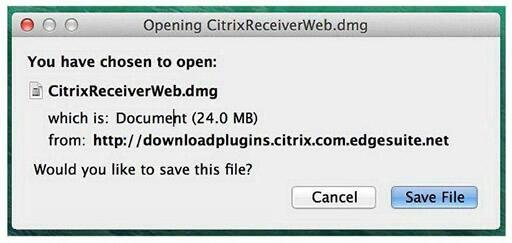
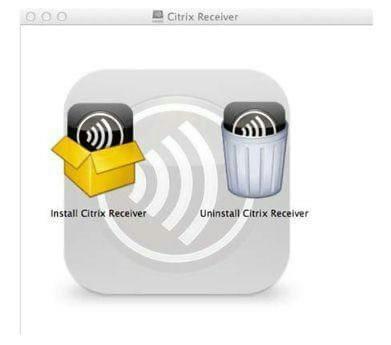
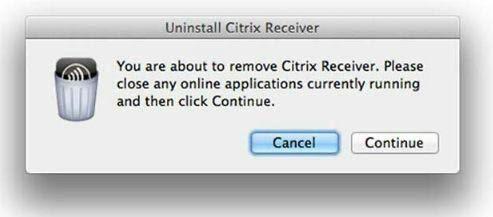
Часть 3. Как удалить Citrix Workspace на Mac вручную
Если вы используете Citrix Workspace вместо Citrix Receiver, выполните следующие действия, чтобы удалить его вручную:
- Закройте Citrix Workspace и все связанные с ним процессы.
- Откройте Finder и перейдите к следующим местам:
- /Приложения/Citrix Workspace.app
- ~/Библиотека/Поддержка приложений/Citrix Receiver — CitrixID
- ~/Библиотека/Поддержка приложений/Citrix Receiver — Конфигурация
- ~/Библиотека/Поддержка приложений/Citrix Receiver — Модуль
- ~/Library/Preferences/com.citrix.receiver.nomas.plist
- ~/Library/Preferences/com.citrix.receiver.nomas.plist.lockfile
- ~/Library/Preferences/com.citrix.ReceiverFTU.AccountRecords.plist
- ~/Library/Preferences/com.citrix.ReceiverFTU.AccountRecords.plist.lockfile
- /Библиотека/Интернет-плагины/CitrixICAClientPlugIn.plugin
- /Library/LaunchAgents/com.citrix.AuthManager_Mac.plist
- /Library/LaunchAgents/com.citrix.ServiceRecords.plist
- Удалите соответствующие файлы и папки из указанных выше мест.
- Очистите корзину, чтобы навсегда удалить файлы.
Вопросы и ответы
Вопрос: Почему я не могу удалить Citrix Workspace на Mac?
Если при удалении Citrix Workspace вы столкнулись с какими-либо проблемами, например сообщением об ошибке или приложением, которое не отображается в списке удаления, попробуйте перезагрузить компьютер Mac и повторить процесс удаления. Если проблема не устранена, вы можете использовать надежный инструмент очистки Mac, например Macube Mac Cleaner, чтобы удалить Citrix Workspace и связанные с ним файлы.
Вопрос: Как удалить Citrix Workspace из строки меню Mac?
Чтобы удалить Citrix Workspace из строки меню Mac, вам необходимо сделать следующее:
- Нажмите значок Citrix Workspace в строке меню.
- В раскрывающемся меню выберите «Настройки».
- В окне «Настройки» перейдите на вкладку «Общие».
- Снимите флажок «Показывать значок рабочей области в строке меню».
- Закройте окно настроек.
Значок Citrix Workspace больше не должен появляться в строке меню вашего Mac.
Заключение
В статье выше мы рассмотрели как ручные, так и автоматические методы удаления Citrix Receiver и Workspace с Mac. Итак, независимо от того, хотите ли вы использовать специальный сторонний инструмент удаления или нет, вам просто нужно выполнить описанные шаги, чтобы безупречно выполнить задачу.
Горячие Изделия

Очиститель Macube
Ускорьте работу вашего Mac и устраните неполадки с легкостью с помощью Macube полнофункциональная бесплатная пробная версия!
Начать бесплатную пробную версию